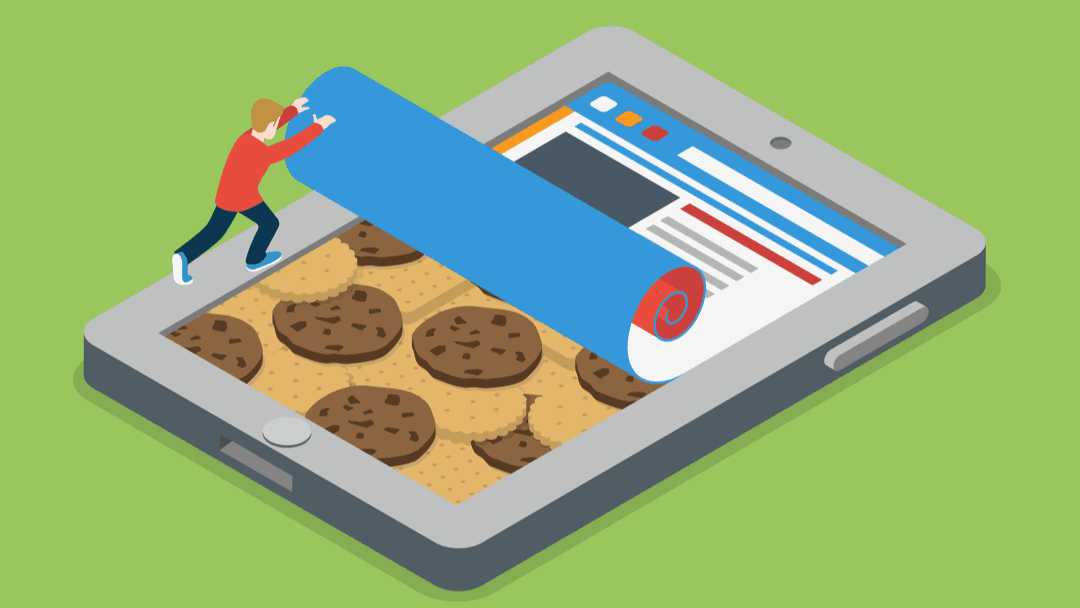
¿Alguna vez publicó una publicación o realizó una actualización de CSS y luego fue a la página de inicio y no estaba allí? ¿Se movió de una pestaña a otra para descubrir que había iniciado sesión cuando pensaba que había cerrado la sesión? Es muy probable que el culpable sea tu caché. Dado que la velocidad de la página es uno de los factores más importantes en la clasificación para la búsqueda, usar el caché para reducir la carga del servidor para nuestros scripts e imágenes se ha vuelto casi necesario. Desafortunadamente, cuando se trata de cualquier tipo de activos almacenados en caché, se producen inconvenientes. Queremos ayudarlo a desenredarlos aprendiendo cómo borrar su caché de WordPress.
Suscríbete a nuestro canal de Youtube
Al tratar con sitios web y navegadores, el caché es el lugar donde las páginas, los archivos u otros elementos se almacenan en la memoria para que puedan recuperarse rápidamente. Puede estar en su navegador, en el servidor que aloja su sitio web o incluso en un servidor de CDN muy, muy lejos de todo lo demás. Pero de cualquier manera, esos archivos son los que se sirven a sus usuarios en lugar de tener que hacer una consulta a la base de datos cada vez.
He aquí una descripción simplificada. Tenga en cuenta, sin embargo, que en realidad, la web es más complicada que esto. Pero el punto es el mismo.
Los servidores web y los navegadores utilizan instrucciones HTML para crear páginas de una en una. Almacenan los componentes de estas páginas en diferentes ubicaciones. Sin un caché, estas páginas deberán construirse cada vez que se solicite la página al servidor. El caché almacena esa página en la memoria para usarla una y otra vez. De la misma manera que la imprenta lo hizo para que no tuvieras que escribir libros enteros a mano cada vez que quisieras una nueva copia, si eso tiene sentido.
Borrar la caché de WordPress
Para un sitio web de WordPress hay tres tipos de caché:
- Navegador : un lugar en su computadora o dispositivo donde su navegador almacena la información sobre un sitio web que no cambia con frecuencia. En lugar de descargar la misma información cada vez que visita el sitio web, el navegador extrae la información de su memoria. La página web carga más rápido y la red usa menos datos.
- Complemento de caché : un complemento diseñado específicamente para entregar páginas web prefabricadas, lo que acelera el tiempo que lleva recrear la página a partir de instrucciones HTML.
- Caché del servidor : al usar sus propios complementos de caché o secuencias de comandos, su host puede almacenar páginas web prefabricadas en la memoria para entregárselas a sus visitantes, lo que reduce la carga en el servidor.
Puede ocurrir un problema cuando uno o más tipos de caché no reconocen cuando un sitio web se ha actualizado o no consideran esa actualización lo suficientemente importante como para borrar su memoria y volver a cargar la página. Esto significa que es posible que sus usuarios no vean nuevas imágenes, nuevas actualizaciones, ni siquiera nuevas páginas o publicaciones porque el software de almacenamiento en caché no las contiene por una u otra razón. Como puede ver en la lista a continuación, los sitios web de WP almacenan el caché en varios lugares. Es posible que necesite o no borrarlos todos, pero creemos que debe conocerlos todos para que sepa cómo hacerlo cuando llegue el momento.
Borrar caché del navegador
Comencemos con el caché del navegador. Este no solo es el caché más fácil de borrar (bueno, probablemente esté relacionado con la mayoría de los complementos de WP), sino que también es el delincuente más común cuando se trata de que no vea cambios o actualizaciones en un sitio. Sin embargo, esto solo borra la memoria caché de su navegador local . Si esto afecta a alguien más, borrar solo el caché de su navegador no solucionará el problema. Esta es una solución personal.
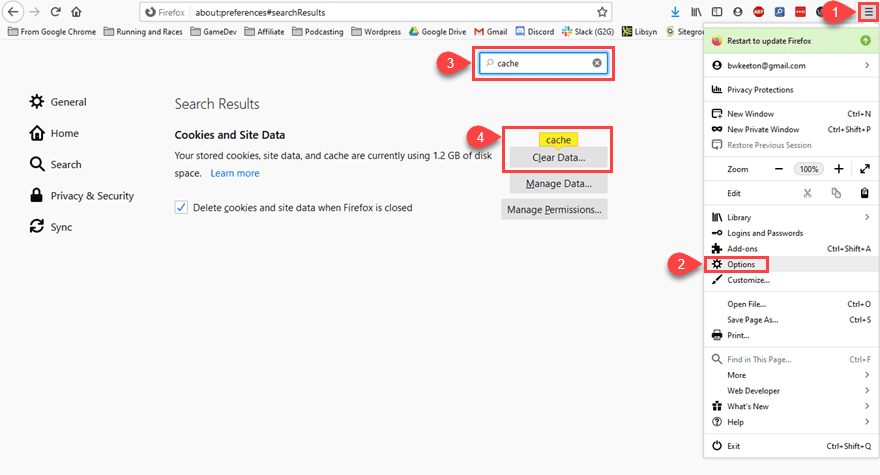
Si solo se ve afectado, debe borrar sus datos de navegación. El borrado de caché es diferente para cada navegador, pero prácticamente todos tienen una opción de borrado de caché en sus opciones o configuraciones. Debería poder presionar un ícono de hamburguesa/tres puntos para un menú desplegable, una opción de opciones/preferencias, y luego encontrar un cuadro de búsqueda y escribir en caché . Eso lo llevará directamente al lugar donde puede borrar el caché de su navegador.
Si solo desea borrar el caché de una sola página dentro del navegador, puede presionar Shift – CMD – R en Mac o Shift – CTRL – R en Windows. Al hacerlo, se volverá a cargar sin usar los archivos almacenados en caché y, en su lugar, los actualizará. Esto no borra el caché del navegador, solo para esta página individual.
Borrar datos del complemento de caché
Si el problema persiste en más de un navegador o computadora, debe borrar los datos del complemento de caché de WordPress. Los complementos de almacenamiento en caché de WordPress proporcionan datos en caché a los navegadores. Los navegadores no necesitan descargar archivos del servidor cada vez que alguien solicita la página. Incluso algunos complementos de seguridad populares de WordPress que brindan una capa de protección de firewall tendrán capacidad de almacenamiento en caché.
Si su sitio web está alojado por un buen proveedor de alojamiento administrado de WordPress , como WP Engine o Flywheel, es posible que no permitan la instalación de complementos de almacenamiento en caché. Si este es el caso, están proporcionando este almacenamiento en caché a través de sus propios complementos o en el lado del servidor, y se puede borrar allí. Pueden o no tener un método para borrar manualmente el caché de WordPress. Encontrarás un botón de vaciado o vaciado de caché dentro de tu tablero o desde el menú superior si ese es el caso.
Sin embargo, si no lo hacen, aquí es cuando contactaría a su equipo de soporte con el problema y dejaría que lo solucionen. Lo cual es bueno porque si los errores que aparecen están relacionados con el almacenamiento en caché, podrán solucionarlo y avanzar. Si no está relacionado con el almacenamiento en caché… bueno, se aplica lo mismo. De cualquier manera, verá uno de los beneficios del alojamiento administrado.
Cohete WP
Uno de los principales complementos de almacenamiento en caché de WordPress es WP Rocket . Funciona bien, es rápido y es sencillo acceder a varias funciones. Específicamente aquí está el botón Borrar caché .
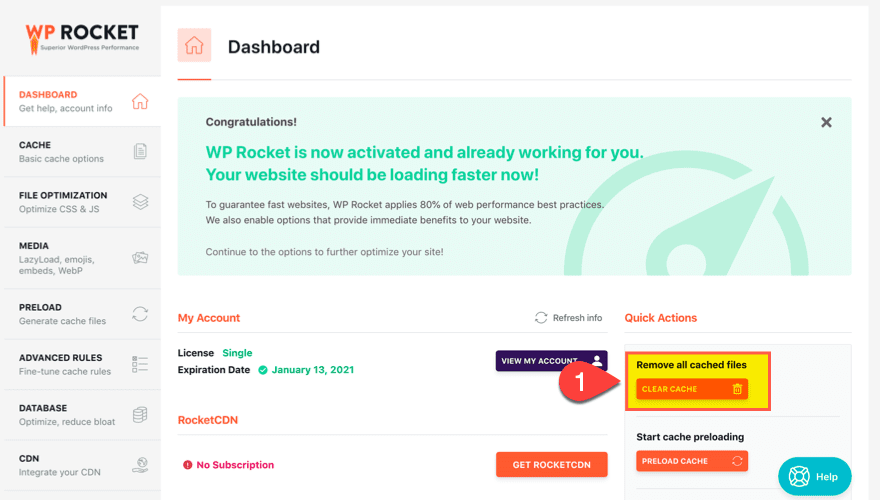
Todo lo que tiene que hacer es navegar a la página de configuración de WP Rocket, y allí mismo, en el tablero principal a la derecha, hay un botón que dice Borrar caché . Pinchalo. ¡Buen trabajo! Has borrado la caché.
Caché total W3
Muchos de los complementos de almacenamiento en caché que existen le permiten controlar cada tipo de almacenamiento en caché que puede usar dentro del navegador. W3 Total Cache es uno de ellos.
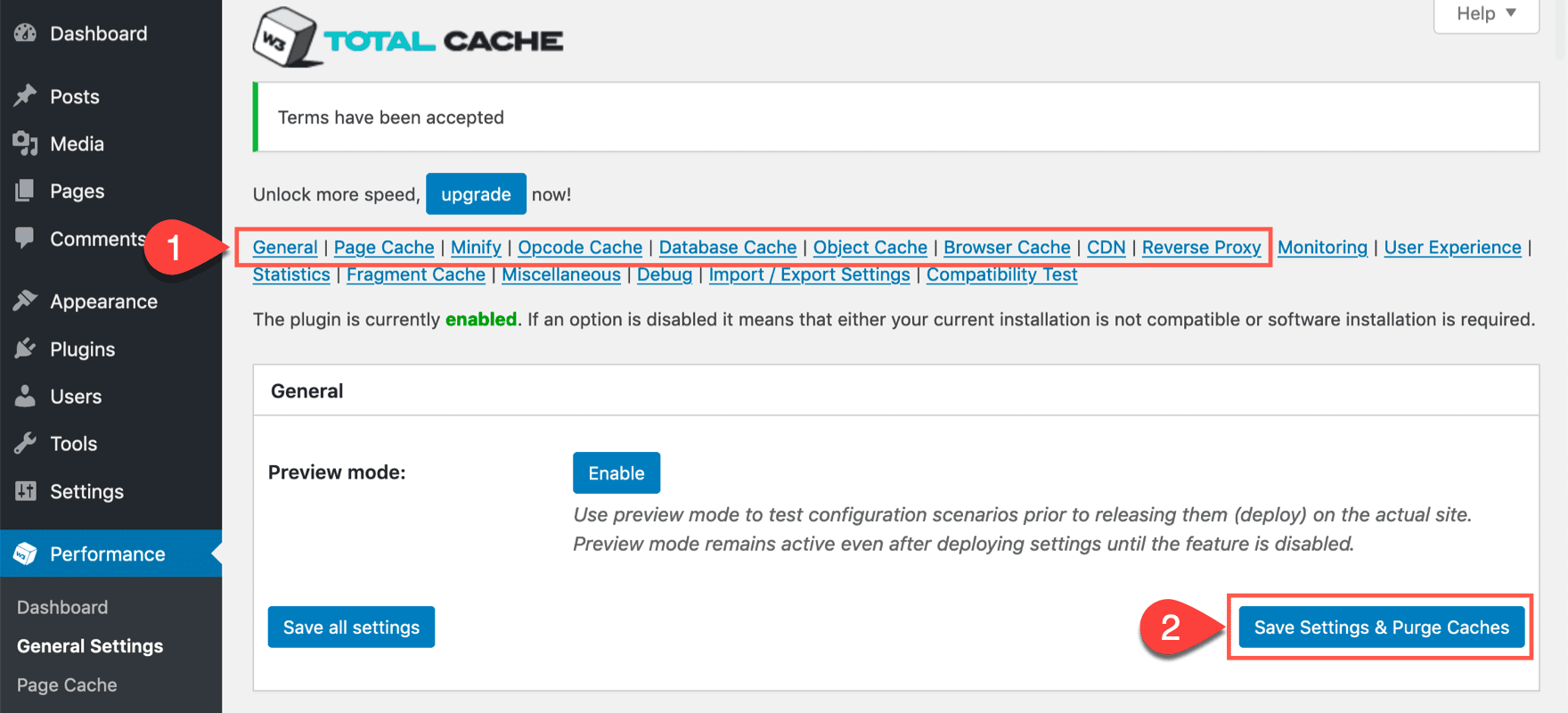
Puede navegar a la memoria caché de la página, el objeto, la base de datos, el navegador, la CDN, el proxy inverso y las memorias caché del código de operación, configurar cada uno como desee y luego simplemente hacer clic en Guardar configuración y Purgar caché .
Incluso si no realiza ningún cambio, puede hacer clic en el botón para purgar el caché. Funciona como magia.
Súper caché de WP
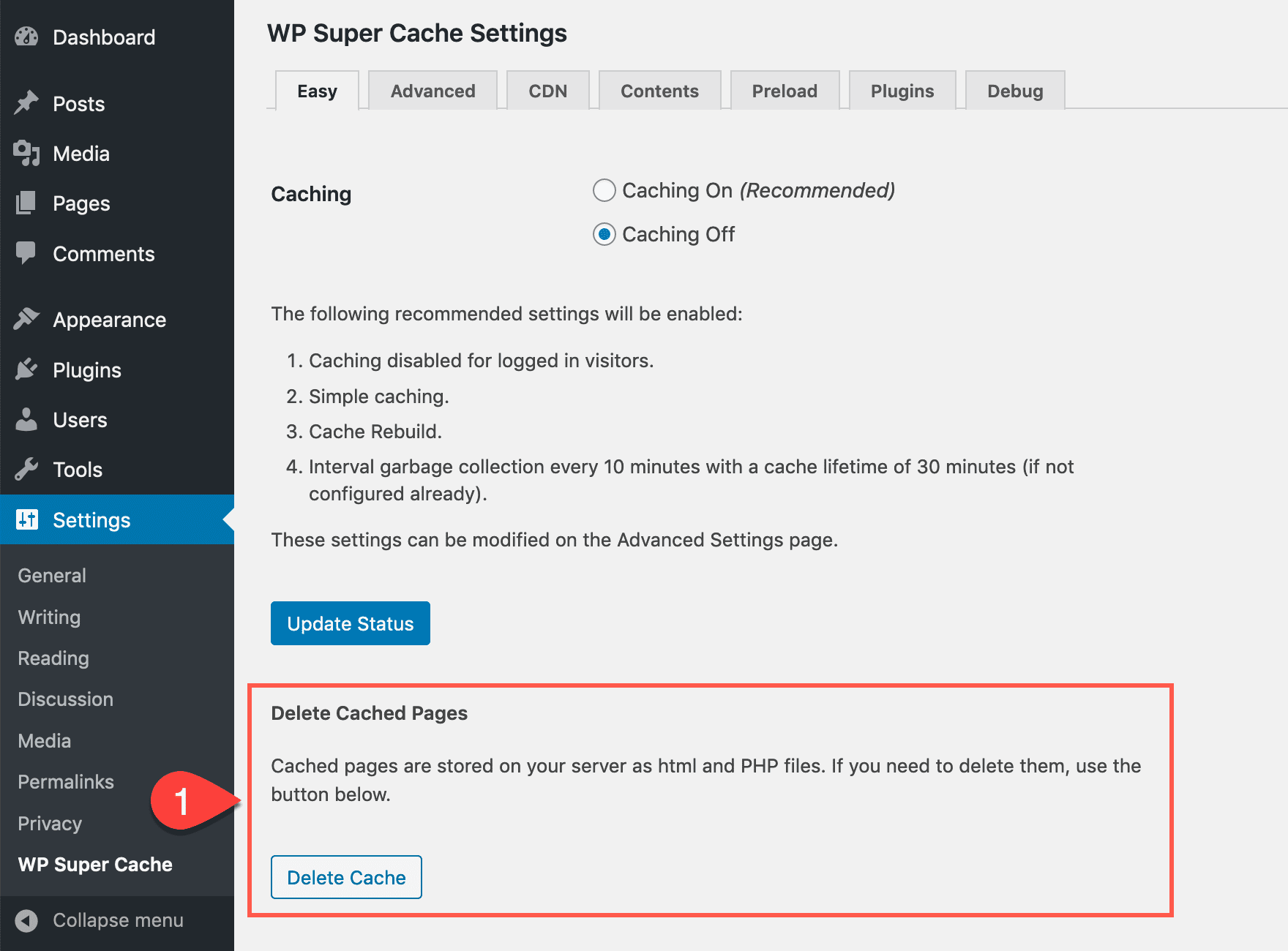
El complemento WP Super Cache tiene una función para eliminar el caché de forma manual o automática. Puede realizar una purga manual haciendo clic en un botón en su pantalla principal de Configuración (en la pestaña Fácil) llamado Eliminar caché .
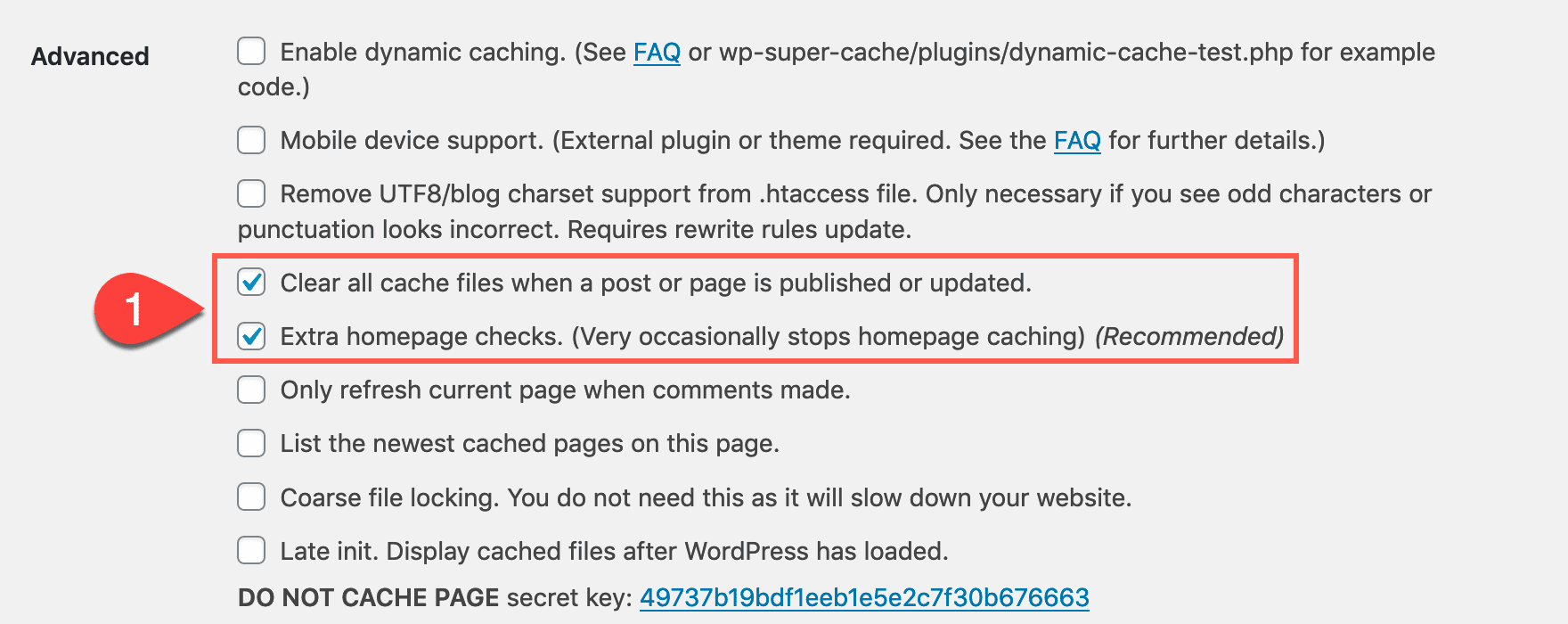
En la pestaña Avanzado, encontrará otras dos configuraciones que desea habilitar. El primero es Borrar todos los archivos de caché cuando se publica o actualiza una publicación o página . El complemento deshabilita esta configuración de forma predeterminada. Mantenerlo habilitado elimina el problema de tener que borrar la memoria caché del navegador cuando publica una nueva publicación. El segundo son los controles adicionales de la página de inicio.
(Sin embargo, esto no evita que sea necesario borrarlo cuando realice ajustes o cambios).
Además, en la pestaña Avanzado, también puede establecer la configuración de tiempo de espera de caché.
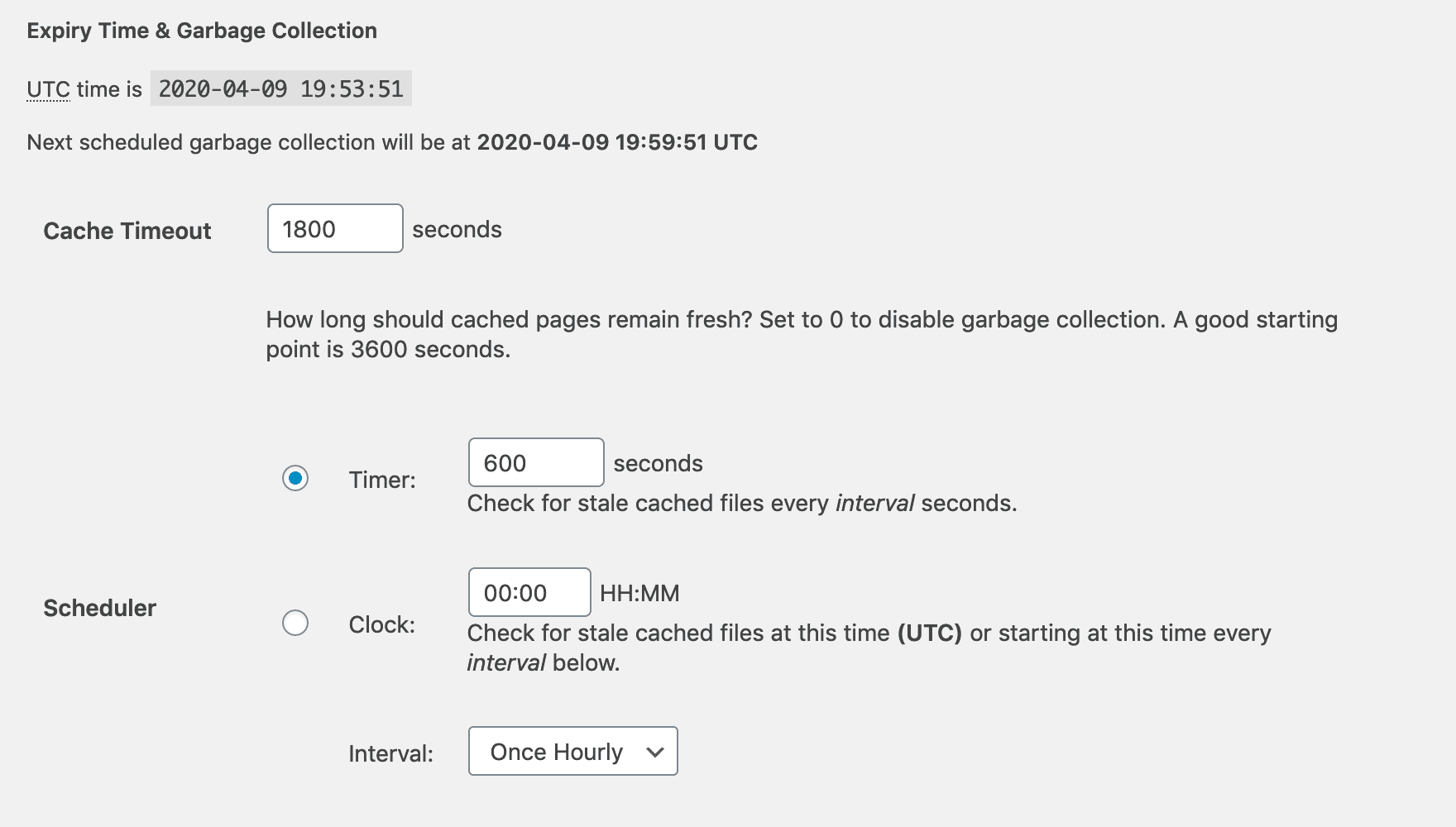
Esta es una buena opción si el navegador tarda demasiado en reconocer sus actualizaciones.
Caché más rápido de WP
También es posible que desee llamar a WP Fastest Cache WP Simplest Cache . Porque en términos de poder borrar el caché de WordPress y asegurarse de que las cosas estén funcionando cuando las necesite, no podría ser más simple.
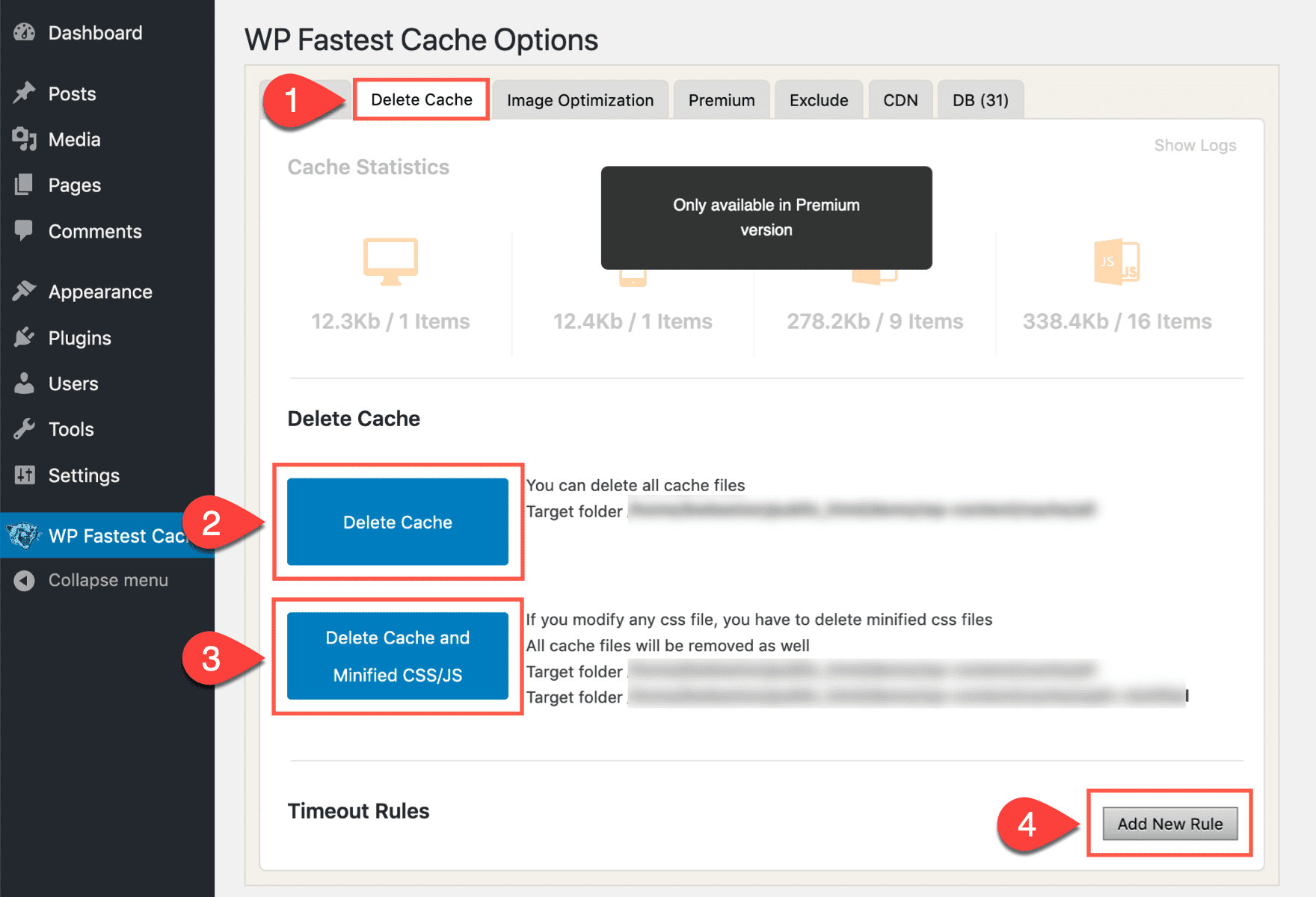
Todo lo que necesita hacer es ingresar al elemento principal de WP Fastest Cache en el tablero, hacer clic en la pestaña Eliminar caché y verá dos botones azules grandes. Uno estará etiquetado como Delete Cache , que hace exactamente eso. Y el segundo es Delete Cache y Minified CSS/JS . Si realmente tiene problemas, deshacerse de los archivos minimizados también puede ayudar. El complemento los regenera a medida que lo hace en el futuro, al igual que el propio caché.
Además, si necesita reglas de tiempo de espera, también puede configurarlas todas aquí. Simplemente presione el botón Agregar nueva regla y podrá establecer el tiempo que esperará su sitio antes de cargar la página, independientemente de otras configuraciones de almacenamiento en caché.
Borrar caché del servidor
Es posible que su host esté usando complementos de caché en el servidor incluso sin avisarle. Esto es especialmente cierto si está utilizando alojamiento administrado, ya que muchos usan el almacenamiento en caché del lado del servidor, como mencionamos anteriormente. El almacenamiento en caché del lado del servidor puede incluir:
- HTML : WordPress almacena los componentes de su sitio web en diferentes ubicaciones. Cuando un navegador web solicita una página, el servidor crea esa página basándose en el código HTML. El almacenamiento en caché de HTML almacena estas páginas para que los navegadores puedan reutilizarlas. No tienen que construir la página desde cero cada vez.
- PHP : las páginas PHP deben compilarse para construir la página. Las páginas se almacenan en caché para que el código no tenga que compilarse cada vez.
- MySQL : se consulta la base de datos para obtener los mismos resultados cada vez que alguien visita su sitio web. Esto almacena en caché los resultados hasta que alguien escribe o actualiza una nueva publicación.
- Objeto : WordPress utiliza una API de almacenamiento en caché de objetos para almacenar en caché objetos programáticos. Este caché normalmente solo dura una solicitud. El almacenamiento en caché de los objetos les permite ser reutilizados.
Los servidores también ejecutan intercambio de archivos, sistemas de archivos virtuales, cortafuegos, mapas de sitios, etc. El control que tiene sobre el almacenamiento en caché del lado del servidor dependerá de su host. Es posible que pueda borrarlo en la configuración de opciones de su anfitrión. Puede verificar estas configuraciones dentro de su cPanel o panel de administración para el plan de alojamiento.
Sin embargo, lo importante que debe saber aquí es que esto no se hace a través de WordPress .
Si no se proporciona la configuración, el host puede borrarla si se comunica con el soporte y pregunta. A menudo, le pedirán que realice primero todas las demás opciones de caché. Eso también puede ayudarlo a localizar al culpable de sus problemas. Algunos proporcionarán una solución de omisión fácil para realizar pruebas, como escribir /?nocache=1 después de su URL. Cada anfitrión es diferente. En general, recomendamos leer su documentación para ver cómo el host maneja el almacenamiento en caché del lado del servidor.
Proxy inverso
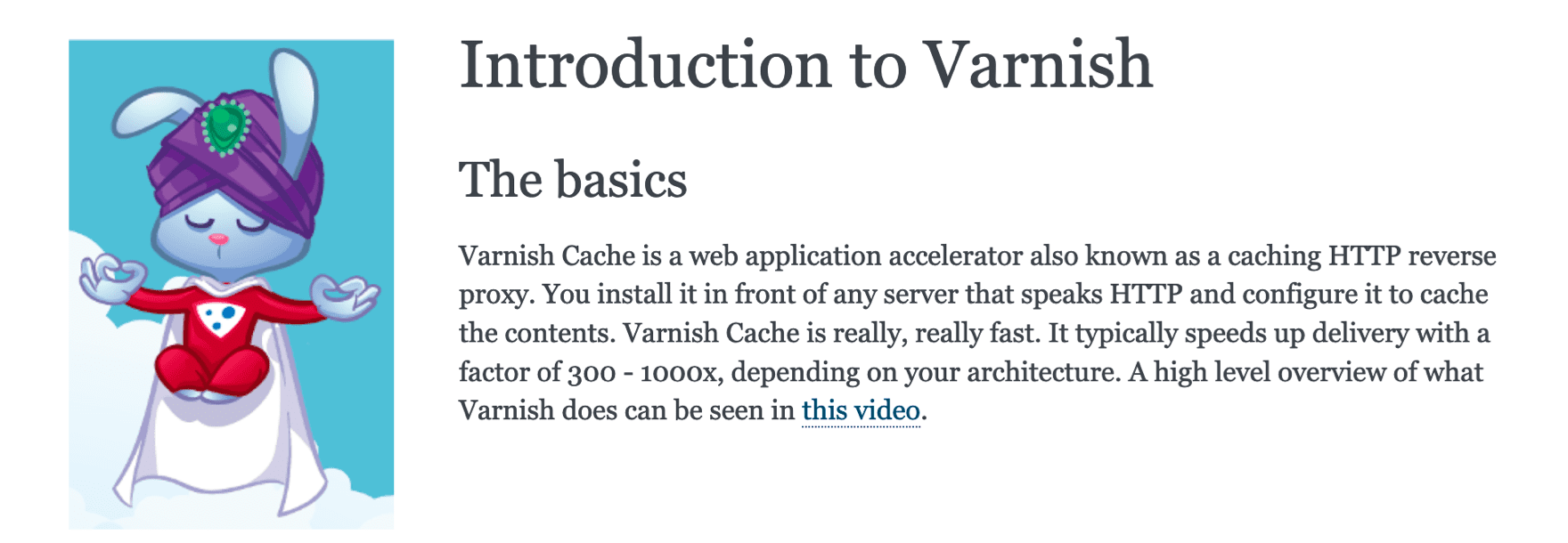
Muchos sitios web utilizan un tipo de caché llamado proxy inverso . Un proxy inverso es un servidor que recupera recursos en nombre de un cliente. Luego los devuelve al cliente como si vinieran del servidor proxy , creando un escudo para el marco.
Si está utilizando un proxy inverso HTTP como Varnish , la versión en caché de su sitio caducará después de un breve período de tiempo y se mostrará su nuevo contenido. Puede ajustar el tiempo de caducidad del caché en la configuración de su proveedor. Para purgar el caché manualmente, use un complemento como Varnish HTTP Purge .
Si está utilizando un complemento como Varnish Caching , puede ajustar la configuración del caché TTL (Time To Live) y purgar el efectivo manualmente con solo hacer clic en un botón.
Red de entrega de contenido (CloudFlare)
Si está utilizando un CDN, el proceso es básicamente el mismo con una advertencia: es mejor no purgar todo el caché . El proceso en sí variará dependiendo de su host. Un CDN popular es CloudFlare . Algunos hosts como SiteGround incluso te dan acceso a la versión gratuita de Cloudflare con tu cuenta
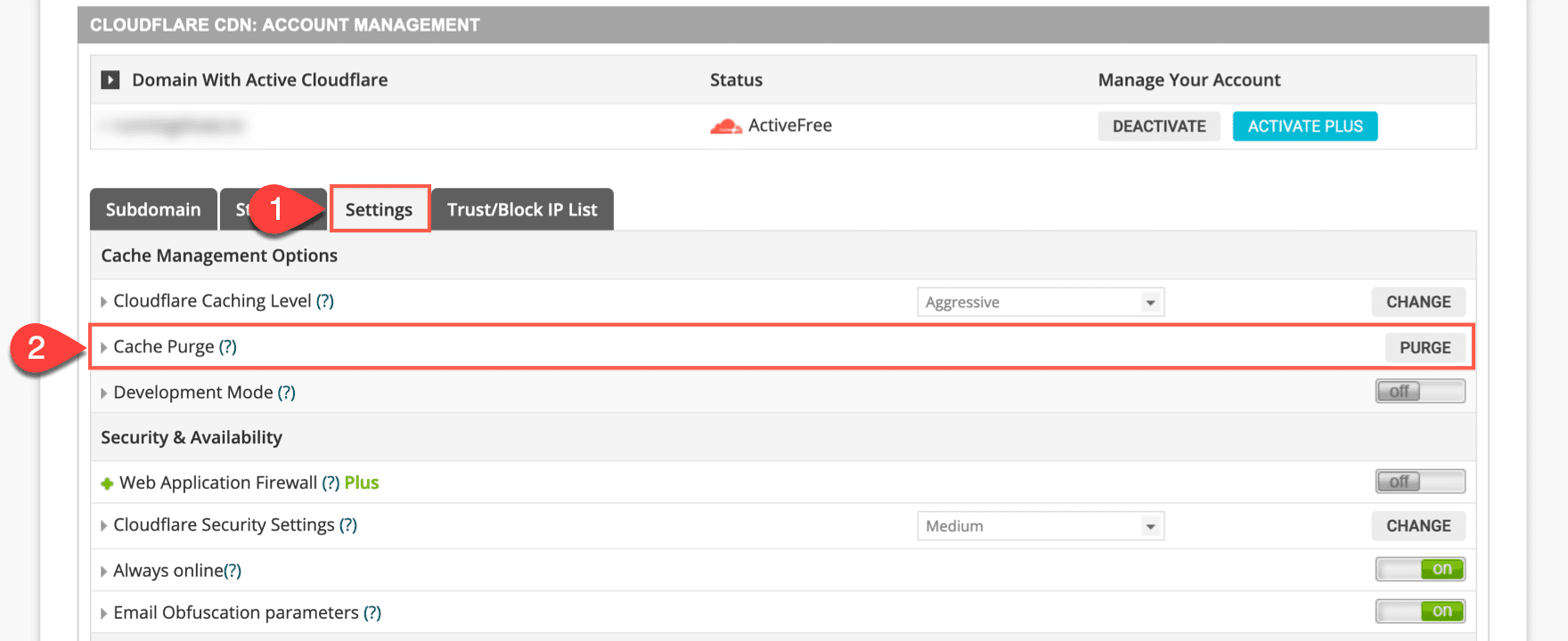
Busque su pestaña de configuración dentro de su configuración de CDN y busque la pestaña Configuración . Luego verá una opción Purgar caché con un botón Purgar a la derecha. Simplemente haga clic en él y todos los archivos en caché de su sitio comenzarán a purgarse y regenerarse para solucionar cualquier problema que pueda haber surgido.
Pensamientos finales
Borrar el caché de su sitio web de WordPress es una forma común de resolver problemas como problemas de inicio de sesión , un navegador web que no responde o es lento, y actualizaciones que no se muestran. No debería tener problemas para hacer esto, independientemente de sus métodos de almacenamiento en caché. Si no se siente cómodo haciendo esto por cualquier motivo, recuerde que el equipo de soporte de su anfitrión está a su disposición. Independientemente de lo que elija, pronto tendrá su sitio web cargando y mostrando todos los cambios que realice.
¿Cuáles son tus herramientas favoritas para borrar un caché de WordPress?
Imagen destacada a través de Sentavio / shutterstock.com